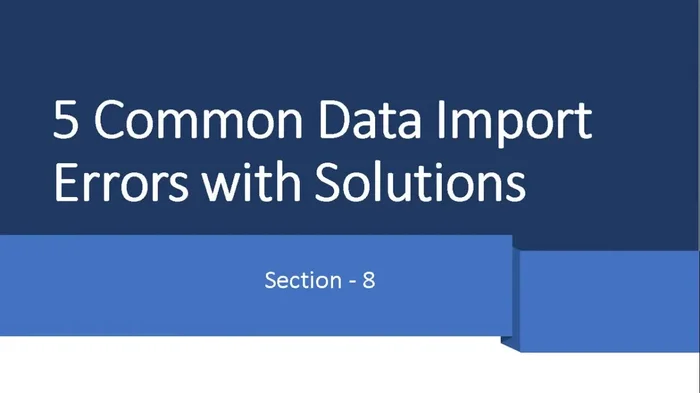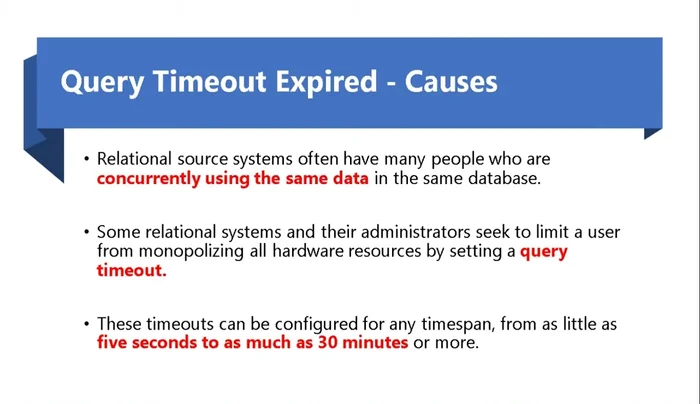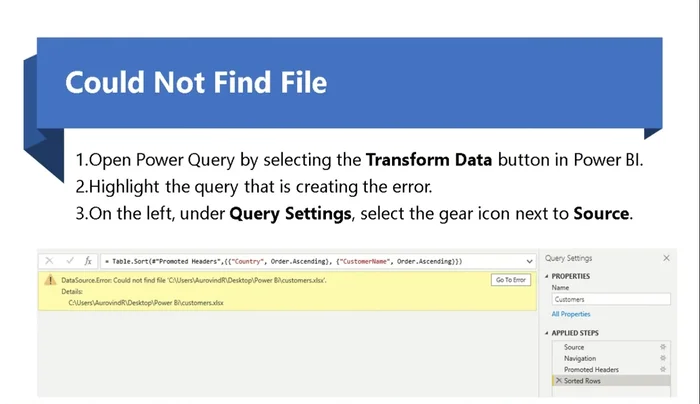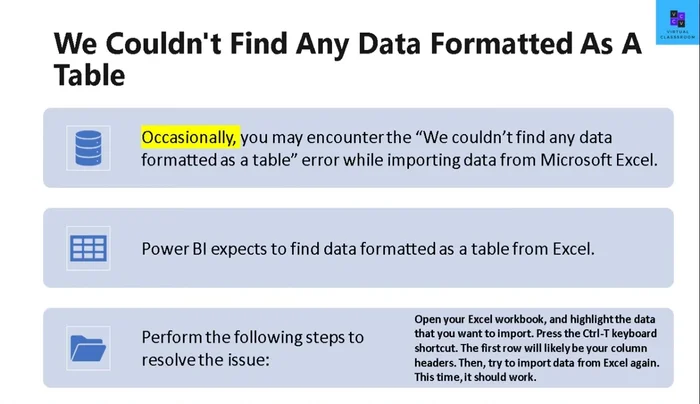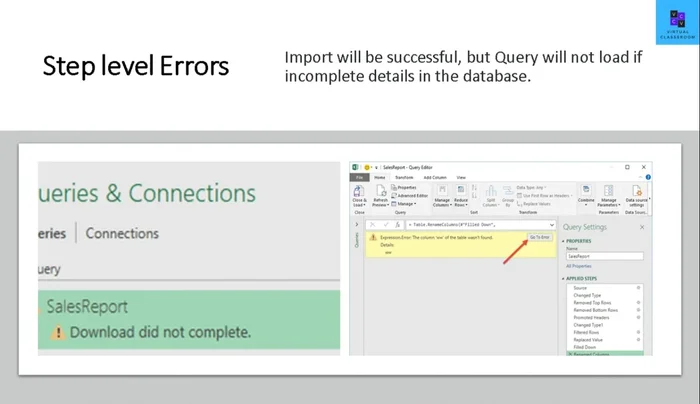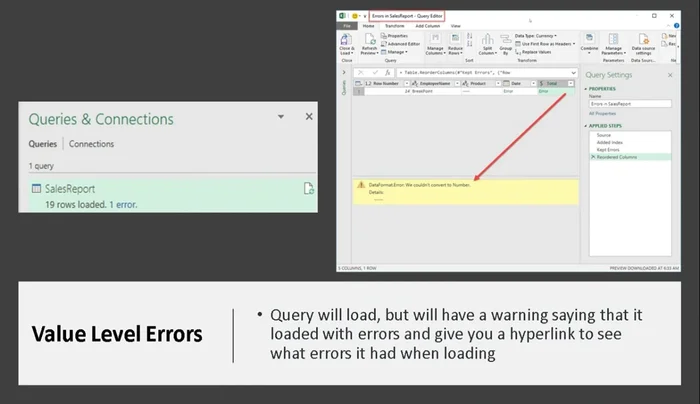Power BI è potente, ma l'importazione dati può presentare imprevisti. Questo articolo ti guida attraverso la risoluzione degli errori più comuni durante l'importazione dati in Power BI. Imparerai a diagnosticare problemi di connessione, errori di formato, e problemi di query, offrendo soluzioni pratiche e veloci per ripristinare la piena funzionalità del tuo report. Preparati a trasformare i tuoi errori in dati preziosi!
Istruzioni Passo dopo Passo
-
Diagnostica dell'errore di importazione
- Identificare la causa dell'errore di importazione dati. Potrebbe essere dovuto a problemi di rete, sistema operativo, non conformità dello schema, timeout di query, file sorgente mancante o dati non formattati come tabella.

Diagnostica dell'errore di importazione -
Risoluzione errori di timeout di query
- Estrarre meno colonne e righe; scrivere una query SQL più efficiente con raggruppamenti e aggregazioni; unire più tabelle in una singola istruzione SQL; eseguire sottoquery complesse in modo più efficiente.

Risoluzione errori di timeout di query -
Risoluzione errore 'Impossibile trovare il file'
- Verificare le impostazioni dell'origine dati, correggere il percorso del file e ricaricare il file corretto.

Risoluzione errore 'Impossibile trovare il file' -
Risoluzione errore 'Impossibile trovare dati formattati come tabella'
- Selezionare i dati in Excel e premere Ctrl+T per creare una tabella prima dell'importazione.

Risoluzione errore 'Impossibile trovare dati formattati come tabella' -
Risoluzione errori di passaggio
- Controllare attentamente i messaggi di errore per identificare le colonne o i dati malformatti. Correggere gli errori individuati.

Risoluzione errori di passaggio -
Risoluzione errori a livello di valore
- Controllare i messaggi di errore per individuare i valori non conformi. Correggere gli errori individuati nei dati.

Risoluzione errori a livello di valore
Tips
- Prima di importare dati di grandi dimensioni, ottimizzare la query SQL per ridurre il tempo di esecuzione e evitare timeout.
- Controllare sempre il percorso e il nome del file prima di importare i dati da Excel o altre sorgenti.
- Formattare i dati in Excel come tabelle prima di importarli in Power BI per evitare errori.
- Utilizzare la funzione di profiling dei dati per identificare e correggere eventuali anomalie o incongruenze nei dati prima di procedere con le trasformazioni.
Common Mistakes to Avoid
1. Formato dati errato
Motivo: Il file di dati sorgente non è nel formato corretto (es. CSV con separatori errati, file Excel corrotto) o i tipi di dati non corrispondono alle colonne in Power BI.
Soluzione: Controllare il formato del file sorgente, correggere gli errori e assicurarsi che i tipi di dati siano compatibili.
2. Connessioni dati errate o mancanti
Motivo: Problemi con la connessione al database (es. credenziali errate, server non raggiungibile) o un percorso di file sorgente inesatto impediscono l'importazione.
Soluzione: Verificare le credenziali di accesso, la connessione al server e il percorso corretto del file di dati.
3. Dati troppo voluminosi
Motivo: Un file di dati eccessivamente grande può causare tempi di importazione molto lunghi o errori di memoria.
Soluzione: Ottimizzare il file di dati (es. rimuovere colonne non necessarie, filtrare i dati) o utilizzare tecniche di importazione incrementali o DirectQuery.
FAQs
Perché Power BI non riesce a connettersi alla mia sorgente dati?
Ci sono diverse cause: driver non installati, credenziali errate, problemi di rete (firewall, proxy), sorgente dati offline o inaccessibile. Verifica la connettività, le credenziali e i driver necessari. Controlla anche eventuali messaggi di errore specifici per indizi.
Come risolvo gli errori di formato dei dati durante l'importazione?
Power BI può avere problemi con tipi di dati incompatibili o inconsistenti. Controlla il formato della tua sorgente dati (es. date, numeri, testo). Potrebbe essere necessario eseguire una pulizia dei dati prima dell'importazione o usare trasformazioni di dati in Power Query per correggere i formati.
Cosa fare se ottengo un errore di memoria durante l'importazione di un dataset molto grande?
Dataset enormi possono superare le capacità di Power BI. Prova a semplificare la query, filtrando i dati prima dell'importazione per includere solo le colonne e le righe necessarie. Considera l'utilizzo di tecniche di DirectQuery o l'ottimizzazione del modello di dati per ridurre l'utilizzo di memoria.